Wyświetl raport odpowiedzi na ankietę
Rekord odpowiedzi na ankietę jest tworzony po przesłaniu przez respondenta (śledzonego lub anonimowego) ankiety. Aby wyświetlić odpowiedzi na ankietę, otwórz projekt i wybierz nazwę ankiety w sekcji Raporty w lewym okienku. Zostanie wyświetlona graficzna reprezentacja odpowiedzi. Łączna liczba odebranych odpowiedzi jest wyświetlana w lewym górnym rogu raportu.
Uwaga
- Łączna liczba odpowiedzi wyświetlonych w tym raporcie obejmuje odpowiedzi otrzymane za pośrednictwem wszystkich mediów, takich jak łącze, kod QR i zaproszenia w formie wiadomości e-mail. Ta liczba będzie inna niż wartość wyświetlana na kafelku Odpowiedziano w raport dotyczący zaproszeń do ankiety.
- Jeśli po otrzymaniu odpowiedzi do ankiety zostaną dodane nowe pytania, nowe pytania będą widoczne w raporcie odpowiedzi jako bez odpowiedzi.
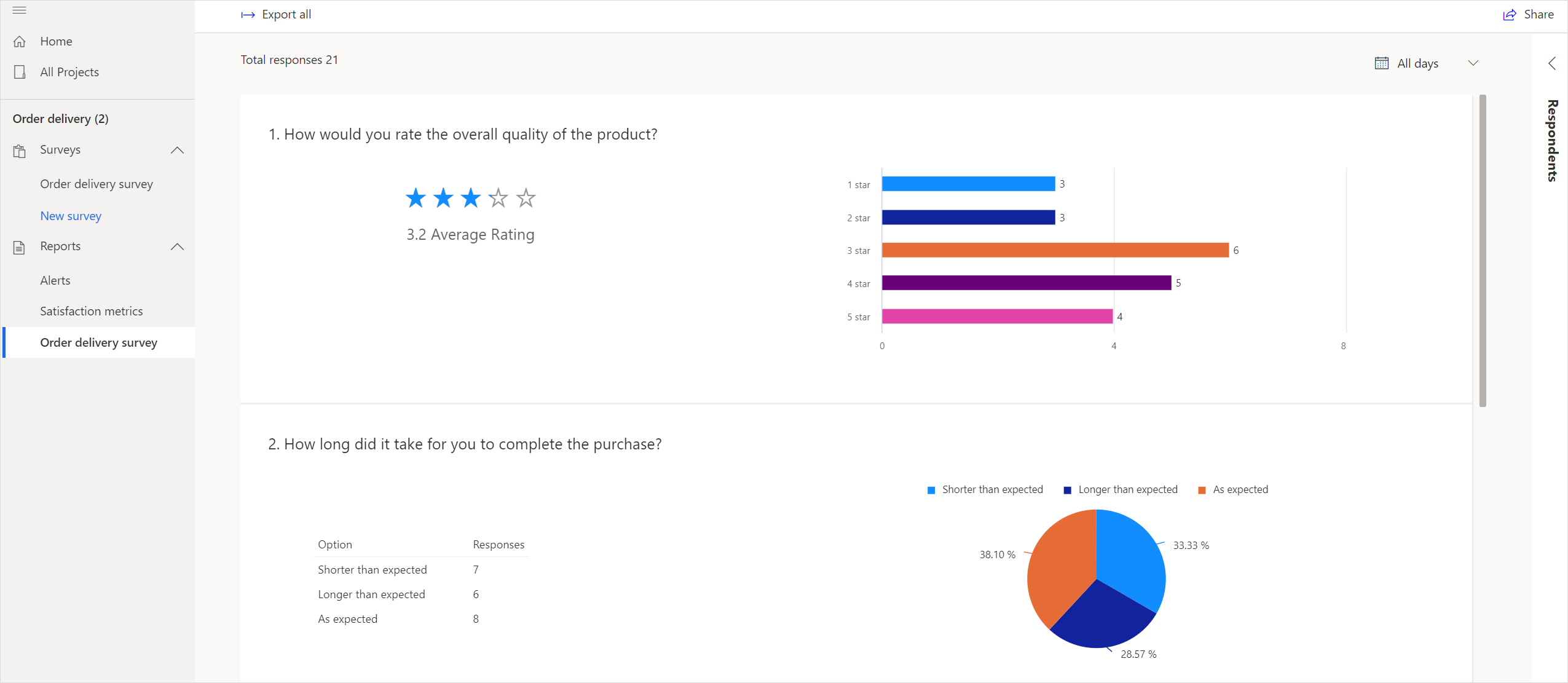
Wyświetlanie poszczególnych odpowiedzi
Poszczególne odpowiedzi na poszczególne pytania można wyświetlać w ankiecie przesłanej przez respondenta (śledzonego i anonimowego).
Aby wyświetlić poszczególne odpowiedzi
Otwórz projekt.
W lewym okienku wybierz nazwę ankiety w sekcji Raporty.
Wybierz Respondencie po prawej stronie strony. Respondenci są wyświetlani w panelu Respondenci.
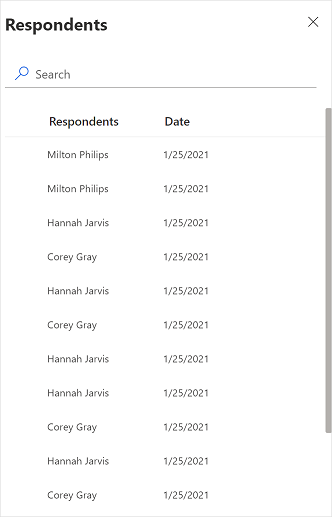
Kliknij dwukrotnie nazwisko respondenta, aby zobaczyć jego odpowiedź.
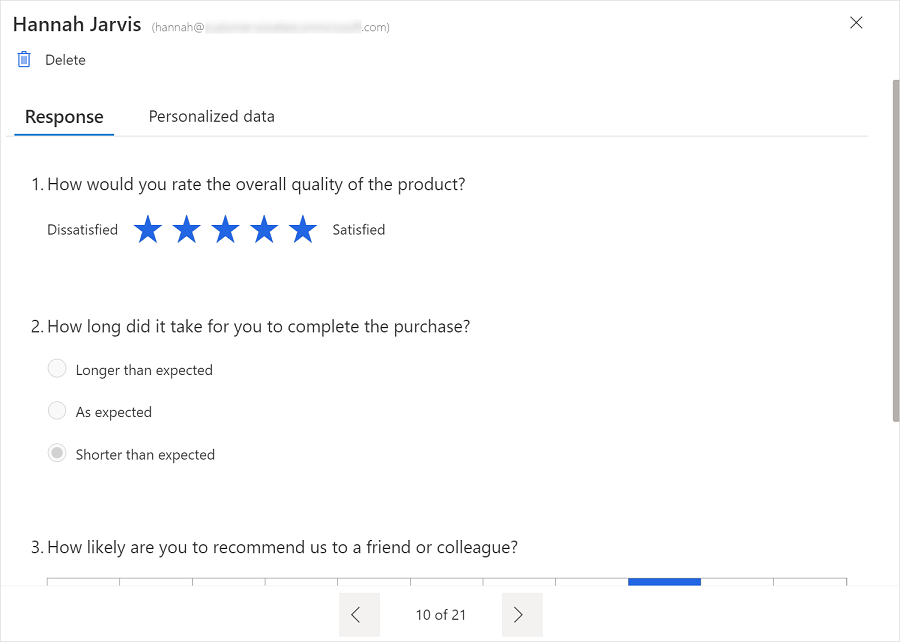
Aby wyszukać respondenta, wprowadź nazwę i adres e-mail respondenta w polu Wyszukaj.
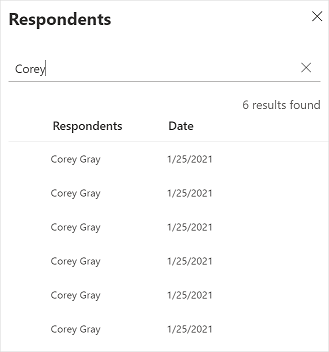
Filtruj dane w wykresach
Dane na wykresach można filtrować, korzystając z filtru Wszystkie dni dostępnego ponad wykresem. Wybierz z filtru 7 dni, 28 dni, 90 dni lub niestandardowy zakres dat. Należy zauważyć, że można określić niestandardowy zakres dat dla maksymalnie 90 dni.
Eksportowanie odpowiedzi na ankietę
Odpowiedzi na ankietę można wyeksportować do pliku programu Excel lub pliku CSV w celu dalszej analizy i przetwarzania. Każde pytanie w ankiecie staje się kolumną, a każda odpowiedź staje się wierszem w pliku programu Excel lub pliku CSV. Jeśli w ankiecie dodano zmienne, są one także uwzględnione w wyeksportowanym pliku.
Jeśli ankieta jest mniejsza niż 5000 odpowiedzi, odpowiedzi są domyślnie eksportowane do pliku programu Excel (.xlsx). Jeśli ankieta zawiera więcej niż 5000 odpowiedzi, można wybrać opcję wyeksportowania odpowiedzi do pliku programu Excel lub pliku CSV.
Ankieta zawierająca mniej niż 5000 odpowiedzi
Jeśli ankieta zawiera mniej niż 5000 odpowiedzi, odpowiedzi na ankietę są eksportowane do pliku programu Excel (.xlsx). Aby wyeksportować odpowiedzi na ankietę, wybierz Eksportuj w lewym górnym rogu raportu. Podczas eksportowania i po zakończeniu eksportu w prawym górnym rogu wyświetlane jest powiadomienie.
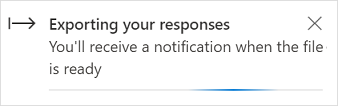
Ankieta zawierająca ponad 5000 odpowiedzi
Jeśli istnieje więcej niż 5000 odpowiedzi, można wybrać opcję wyeksportowania odpowiedzi do pliku programu Excel (.xlsx) lub pliku CSV. Jeśli użytkownik wybierze eksportowanie odpowiedzi do pliku programu Excel, wyeksportowanych zostanie tylko 5000 najnowszych odpowiedzi. Aby wyeksportować wszystkie odpowiedzi, należy wybrać opcję eksportowania odpowiedzi do pliku CSV.
Aby wyeksportować odpowiedzi na ankietę
Wybierz Eksportuj w lewym górnym rogu raportu. Wyświetlany jest ekran W jaki sposób chcesz wyeksportować plik?.
W obszarze Wybierz format pliku wybierz jedną z następujących opcji:
Excel (ostatnie 5 000 odpowiedzi): Eksportuje ostatnie 5 000 odpowiedzi na ankietę do pliku programu Excel.
CSV: Eksportuje wszystkie odpowiedzi na ankietę do pliku CSV.
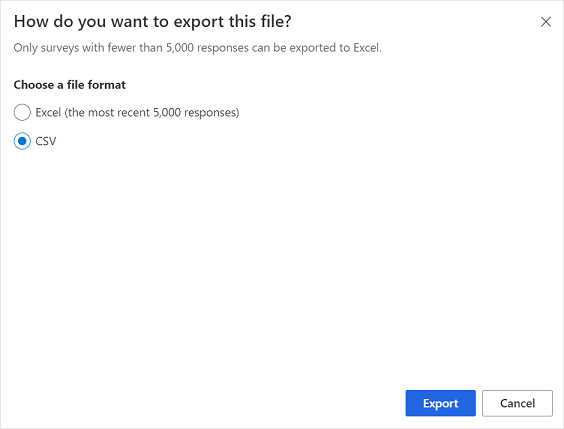
Wybierz Eksportuj.
Podczas eksportowania i po zakończeniu eksportu w prawym górnym rogu wyświetlane jest powiadomienie. W przypadku eksportowania do pliku CSV powiadomienie zawiera łącze umożliwiające wysłanie pliku CSV na adres e-mail użytkownika.
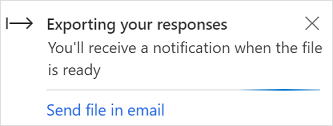
Zaznacz Wyślij plik w wiadomości e-mail i potwierdź adres e-mail w oknie dialogowym Potwierdź adres e-mail.
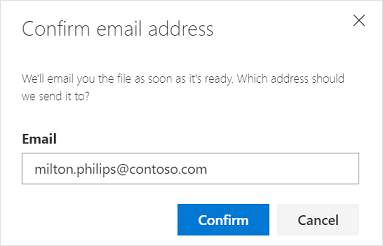
Usuwanie odpowiedzi na ankietę
Możesz usunąć odpowiedzi na ankietę, których już nie potrzebujesz.
Aby usunąć pojedynczą odpowiedź na ankietę, otwórz panel Respondenci po prawej stronie i wykonaj jedną z następujących czynności:
- Wybierz odpowiedź w panelu, a następnie wybierz pozycję Usuń.
- Kliknij dwukrotnie odpowiedź, aby ją otworzyć, a następnie wybierz pozycję Usuń.
Aby usunąć wiele odpowiedzi na ankietę, otwórz panel Respondenci po prawej stronie, wybierz wiele odpowiedzi, a następnie wybierz opcję Usuń.
Zobacz też
Informacje o raportach
Wyświetlanie raportu metryk zadowolenia